Ultimate Settings Panel是一款简单的电脑系统设置软件,可以快速找到并更改你需要的windows设置,例如可以对控制面板的内容设置,可以对硬盘设置,可以对屏幕分辨率设置,可以对键盘鼠标设置,也支持对命令提示符设置,软件包括了250多项设置功能,启动软件就可以查看到全部设置项目,在重装系统之后,需要调整许多设置符合我们的使用习惯,建议安装在C盘以外的分区使用!
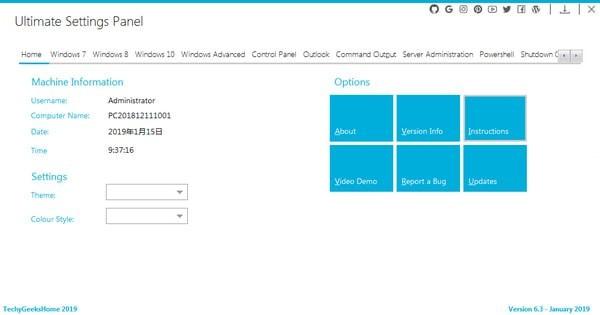
软件功能
1、Ultimate Settings Panel提供超过两百多种设置方案
2、所有设置项目都是直接在window系统操作的
3、软件仅仅将设置的名称显示在列表,用户点击就可以立即进入win系统对应的设置界面
4、例如点击Command Prompt就可以打开电脑的命令提示符
5、在列表上找到Control Panel就可以立即打开电脑的控制面板
6、点击DirectX Diagnostics就可以立即启动DirectX诊断功能
7、找到Internet Explorer就可以对电脑的浏览器设置
8、电脑所有系统设置都在软件显示,找到名字就可以立即设置
9、提供更快的设置方式,立即找到系统设置的位置
软件特色
1、window系统可以设置的内容非常多,大部分用户都不知道在哪里设置
2、小编推荐的这款软件将电脑设置的项目都显示出来
3、在列表上出现全部设置内容,例如微软商店、硬盘设置、资源监控
4、也可以在列表找到鼠标键盘设置,分辨率设置
5、所有设置都在软件找到,再也不用慢慢的到百度查找设置方案了
6、也支持性能监视器、语言包、性能选项、放大镜、照片应用程序
7、支持截图工具、容量混合器、步记录器、任务计划程序、写字板
8、支持Windows操作管理器、便利贴、同步中心、Windows资源管理器
9、支持系统配置、Windows修复光盘、任务管理器、Windows远程协助
使用方法
运行Ultimate Settings Panel后,你会发现它把所有你需要用到系统设置都分系统、分类显示在界面上,找到需要调整的设置通常只需要点击1-2下鼠标即可,这可比在metro界面中寻找方便多了。
比如我们想要在windows 10下打开windows 7风格的控制面板的话, 只需要点击【control panel】标签页-【control panel】即可。
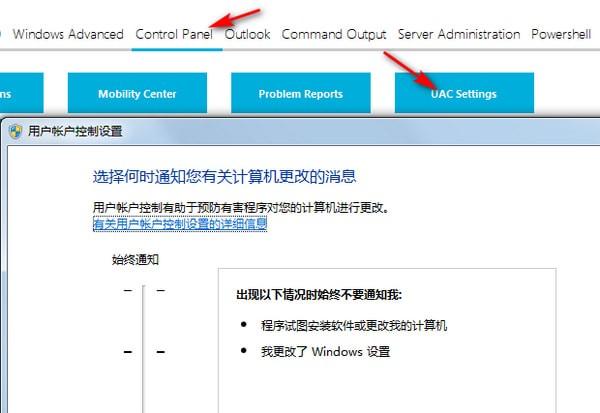
在【control panel】标签页中,你还可以看到快速关闭uac的按钮:【uac settings】,这样一来,你不需要打开控制面板就可以打开这个选项的界面了。
虽然说Ultimate Settings Panel中已经把功能按照系统分类了,但这并不是说明你在windows 10系统下不能点击和使用windows 7分类中的功能,因为windows 10是兼容windows 7的。
打个比方,当你在windows 10系统下想要调整鼠标灵敏度的时候,肯定需要在控制面板中找鼠标这一项,实际上点击【windows 7】标签页-【Mouse+】也可以打开鼠标选项界面。
想要调整分辨率的话,点击下方的【screen resolution】即可。
除了控制面板和系统设置,大量常用的命令行功能和其他额外功能也可以在Ultimate Settings Panel的界面中找到。
比如:
刷新DNS缓存,只需要点击【command output】-【flush dns】。
想要知道ip地址信息,点击【command output】-【ip config】。
当你嫌windows的设置界面太过繁琐的话,请使用Ultimate Settings Panel吧,它可以完美的解决这个问题。














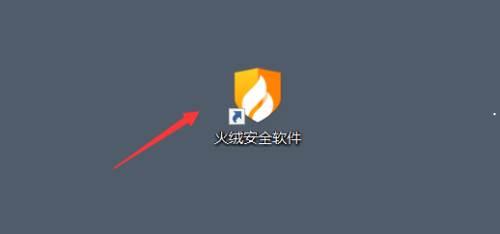









 微软电脑管家下载
微软电脑管家下载 PeerBlock防火墙下载
PeerBlock防火墙下载 卡密生成器
卡密生成器 Shared Folder Protector共享文件夹保护工具
Shared Folder Protector共享文件夹保护工具 USB Copy Protection下载
USB Copy Protection下载 抓包软件QSniffe下载
抓包软件QSniffe下载